| 本站:VPS评测参考推荐/专注分享VPS主机优惠信息!若您是商家可以在本站进行投稿,查看详情!此外我们还提供软文收录、PayPal代付、广告赞助等服务,查看详情! |
| 我们发布的部分优惠活动文章可能存在时效性,购买时建议在本站搜索商家名称可查看相关文章充分了解该商家!若非中文页面可使用Edge浏览器同步翻译!PayPal代付/收录合作 |
操作环境:Windows7系统,HP 1020plus型号,Dell G3电脑。
Windows S10共享打印机的方法:
1.右键单击“开始”图标——控制面板——并在“家庭组和网络”中按类别进行设置。
2.在选定的“启用网络发现”和“启用文件和打印机共享”中选择“更改高级共享设置”。单击保存更改以确认更改。
3.同时选择控制面板中的“查看设备和打印机”。右键单击要共享的打印机,然后选择“打印机属性(P)”。
4.“共享”在打印机属性面板中,选中“共享这台打印机”复选框,然后单击“确定”完成。使用快捷键“windows + ;暂停休息 您可以快速查看电脑的基本信息。记下计算机名,或者在计算机名后点击“更改设置”进入系统属性面板,在计算机全名中复制完整的计算机名。
5.使用快捷键“Windows + ;R 打开运行对话框并输入“\ “(英文输入法Enter上面可以输入)+电脑全名。单击确定运行。双击打印机图标。这将自动安装打印机驱动程序。安装完成后,单击开始-"和设备和打印机,您可以看到成功准备的打印机,您可以在以后使用它。
这就是Windows S10如何共享打印机的细节。请多关注本站其他相关文章!
本文由本站刊发,转载请注明:如何在windows10中共享打印机(如何在windows10系统中共享打印机) https://本站.com/82022.html
推荐站内搜索:动态vps秒换ip、国内代理ip、vps虚拟主机、ip购买、域名注册服务、海外域名注册、免费域名、腾讯云服务器12元一年、视频服务器配置、中文域名查询、